Windows 11 Build 23506预览版iso镜像是微软于7月20日发布的全新测试版系统。本次系统更新带来了一系列新功能,例如引入Windows Hello for Business服务,并正在改善OOBE首次启动体验。目前正在测试三种新体验。如果您有兴趣,请下载并体验所有新功能。
Win11 Build 23506 补丁包下载
Win11 Build 23506 更新内容如下:
[通过 Windows Hello for Business,增强无密码体验]
微软在Windows系统中引入了Windows Hello for Business(WHFB)服务,为企业提供强大的安全防护解决方案,帮助客户迈入无密码的未来。
企业客户现在可以设置EnablePasswordlessExperience 策略,这可以改善加入AAD 的计算机上核心无密码身份验证方案的用户体验。
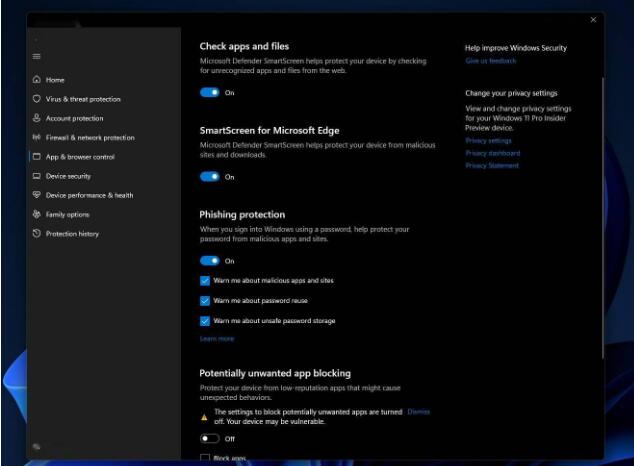
这种新体验会在某些Windows 身份验证方案中隐藏密码,并在必要时利用WHFB PIN 重置等方案启用无密码恢复。
设置策略后,它将从用户体验中删除密码,包括设备登录和会话中身份验证方案(例如Web 浏览器中的密码管理器、以管理员身份运行或以其他用户身份运行)和用户帐户控制(UAC)。
用户将使用WHFB 代替密码来导航其核心身份验证方案。如果用户登录失败,可以使用PIN 重置或Web 登录等恢复机制来帮助用户恢复其凭据,而无需IT 支持。
[复制和粘贴不安全密码,会跳出警告]
从Win11 版本22H2 更新开始,Microsoft Defender SmartScreen 引入了增强的网络钓鱼防护,以保护Microsoft 教育和工作帐户免受网络钓鱼以及网站和应用上的不安全使用。
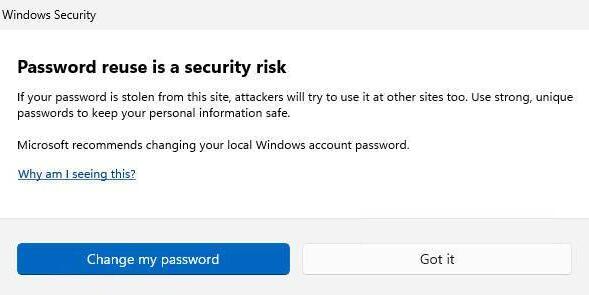
微软正试图从这个版本开始做出改变。用户可以在应用程序和浏览器控制基于信誉的保护和网络钓鱼防护下启用Windows安全警告选项,然后复制和粘贴不安全的密码将弹出UI警告。
[改进本地文件分享]
微软改进了内置的Windows共享窗口,使用户可以更轻松地共享本地文件。
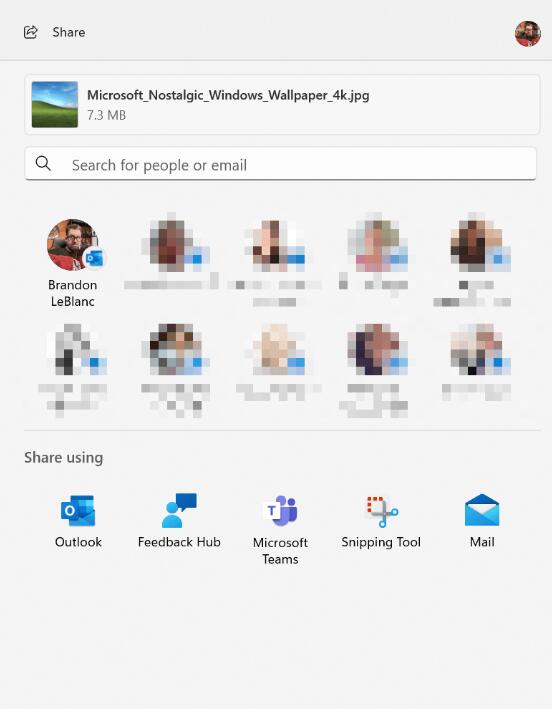
纯净之家根据报道汇总改进内容如下:
Windows共享窗口经过重新设计,以更好地符合Windows 11的设计原则。
现在,任何人都可以直接在Windows 共享窗口中通过Outlook 通过电子邮件发送文件,只需单击Windows 共享窗口的“共享使用”部分下的Outlook 图标即可。
Windows 共享窗口现在有一个搜索框,因此您现在可以在Outlook 中搜索联系人来共享文件,Windows 共享窗口现在将显示8-10 个建议联系人以进行快速共享,并且可以通过电子邮件发送文件。
分享到附近的设备(Nearby Share)取消了下拉菜单,取而代之的是按钮设计。
共享到附近的设备以固定您自己的PC 设备。
通过Wi-Fi Direct,文件可以更快地从一台电脑共享到另一台电脑。
除了右键菜单顶部有共享图标外,微软还在文件资源管理器的右键菜单中添加了“共享”。
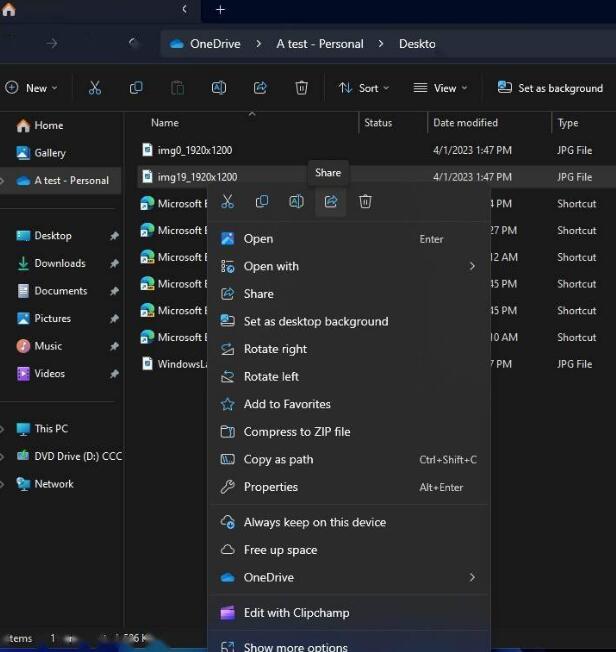
微软表示,这些体验将适用于桌面、文件资源管理器、照片、截图工具、Xbox 以及其他使用内置Windows 共享窗口共享本地文件的应用程序。
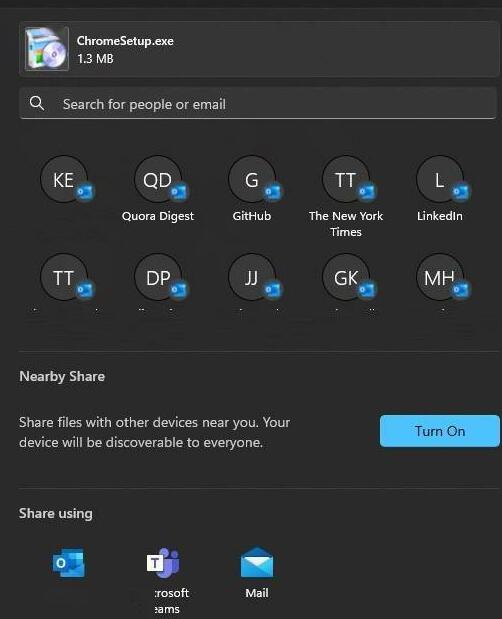
预装新版 Outlook for Windows
微软表示,从该版本开始,将预装新版本的Outlook for Windows 应用程序。
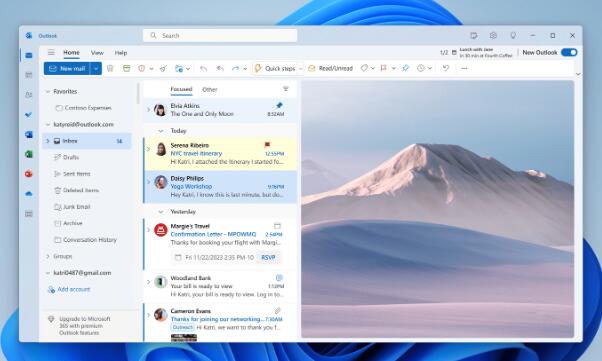
微软表示,借助新的Outlook for Windows,您可以将工作和个人电子邮件、日历和联系人连接到一个安全位置。
Post-OOBE 体验
微软正在改进OOBE(out of box experience,首次启动体验),目前正在测试三种新体验:
在OOBE 的首次启动设置中,如果用户在“让我们定制您的体验”中选择“开发意图”,则完成OOBE 并进入桌面后将自动启动Dev Home 应用程序。
在OOBE 的首次启动设置中,如果用户在“让我们定制您的体验”中选择“开发意图”,则完成OOBE 并进入桌面后,将自动启动“入门”应用程序。 “入门”应用程序会自动向用户显示个性化流程,帮助他们了解Dev Home 应用程序,并帮助他们打开Dev Home。
用户在OOBE 首次启动设置中选择“恢复”选项,设备重启后会自动打开“入门”。该应用程序将向用户展示个性化流程,帮助您了解关键应用程序和设置,告诉您Windows 已在设备上恢复,并向您展示如何在“开始”菜单或任务栏上访问恢复的应用程序。
已添加 自动色彩管理(ACM)扩展
去年秋天,微软为一些符合条件的SDR 显示器推出了自动色彩管理(硬件加速的系统级色彩管理)。
Microsoft 现在邀请Dev 渠道的所有Windows Insider 成员测试在SDR 显示器上打开ACM,以确保所有Windows 应用程序在支持的显示器上准确显示。
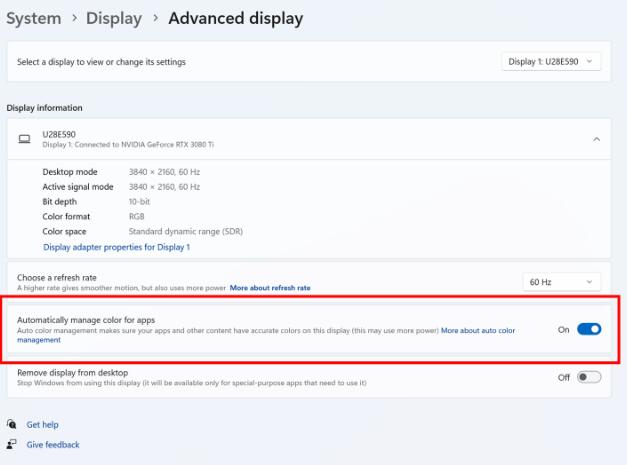
要打开ACM,请转至设置- 显示- 高级显示,选择正确的显示并打开自动管理应用程序颜色。
ACM 需要具备以下条件:
WDDM 驱动程序版本3.0 或更高版本
支持的GPU:
超微半导体:
AMD RX 400 系列或更高版本
配备Radeon Graphics 的Ryzen 处理器
英特尔:
集成:Intel 第12 代(Alder Lake) 或更高版本
独立显卡:Intel DG 1 或更高
英伟达:
NVIDIA GTX 10xx 或更高版本(Pascal+)
对显示或连接没有硬性要求- ACM 甚至可以在8 位sRGB 面板上使用。但是,Microsoft 强烈建议ACM 设备使用色域比sRGB 更宽的面板,并且可以选择每个颜色通道10 位或更高。
变化和改进Windows Copilot
微软从Win11 Build 23493预览版开始推出Windows Copilot预览版,现已向所有Dev渠道用户开放。您可能需要重新启动才能看到更改。
Emoji
微软将彩色字体格式升级为COLRv1,让Win11系统能够以类似3D的三维外观显示更丰富的表情符号。
这些表情符号利用渐变来带来客户一直要求的设计风格,通过引入新的表情符号来丰富用户表达。
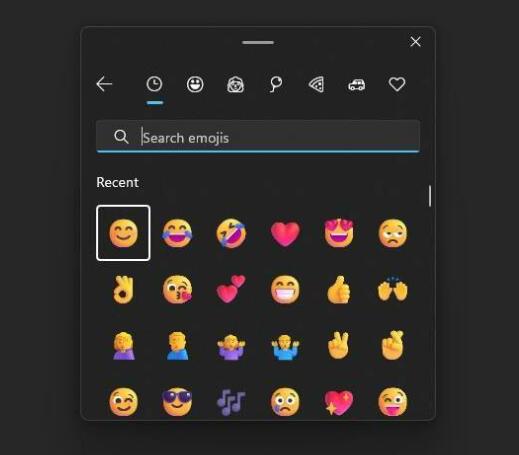
Voice Access
现在可以通过锁定屏幕上的辅助功能弹出按钮打开语音访问。
备份和还原
除了新的Windows 备份应用程序之外,您现在还可以在第二次开箱即用体验(SCOOBE) 中配置备份首选项,以便您的应用程序、设置、凭据和文件按照您想要的方式工作。在云端备份。

设置
由于Build 23493预览版中的一个错误导致一些Insiders体验到不稳定,微软展示了新的设置主页。
我们在“设置”-“系统”-“电源和电池”-“能源建议”下添加了2 条额外的能源建议,用于打开暗模式并调整刷新率以节省能源。
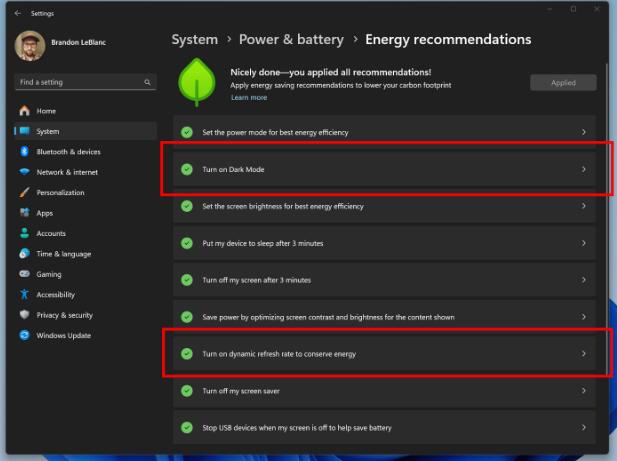
安装方法
Pure Home为您提供了两种安装方式。本地硬盘安装是最简单的安装方法。建议在使用硬盘安装之前先制作一个U盘启动工具。如果硬盘安装失败,或者你的电脑无法开机、卡在欢迎界面、无法进入桌面、蓝屏等,那么你需要选择U盘重装系统。























